Ordnung am virtuellen Arbeitsplatz
6 Tipps zum virtuellen Arbeitsplatz
Kennt ihr das? Ihr habt einen passenden Artikel für eure Hausarbeit gefunden, aber noch keinen entsprechenden Ordner angelegt und speichert ihn daher irgendwo schnell ab. Ihr sucht nach dem Artikel einer LV letzten Jahres, welches so gut zu dem Thema eurer Seminararbeit passen würde, könnt ihn aber nicht finden. Damit euch dies in Zukunft nicht mehr passiert, erhaltet ihr in diesem Artikel 6 Tipps, wie ihr eine sinnvolle und strukturierte digitale Ablage für eure digitalen Lernmaterialien schafft.
Um effektiv lernen zu können, ist die richtige Lernumgebung wichtig. Ein geordneter digitaler Arbeitsplatz kann das Arbeiten genauso erleichtern, wie ein aufgeräumter (physischer) Schreibtisch. Deshalb haben wir hier für euch 6 Tipps vorbereitet, wie ihr eine sinnvolle Struktur an eurem digitalen Lernplatz schafft:
TIPP 1: Zu Beginn jedes Semesters ist es sinnvoll, sich eine Viertelstunde Zeit zu nehmen und eine Ordnerstruktur für die anstehenden Lehrveranstaltungen anzulegen. Das spart später Zeit, wenn ihr Dokumente sucht. Überlegt euch auch, welche Unterordner in jeder LV sinnvoll wären, beispielsweise für Foliensätze, Literatur oder Mitschriften. Hilfreich ist auch ein Unterordner für „Sonstiges“. Hier könnt ihr alles abspeichern, was thematisch nicht in die anderen Unterordner passt.
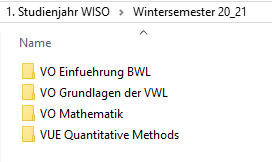 |
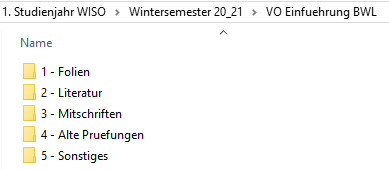 |
|
| Schon gewusst? Mit der Tastenkombination „Windows“ und „E“ öffnet ihr den Explorer. | ||
TIPP 2: Oft landen verschiedene Dateien auf dem Desktop, weil noch kein geeigneter Speicherort existiert oder man schnell etwas speichern möchte. Mit der Zeit können sich dort so viele Dateien ansammeln, dass man den Überblick verliert. Es hilft daher, wenn ihr euchregelmäßig Zeit nehmt, um euren Desktop aufzuräumen. Einplanen könnt ihr das beispielsweise am Ende eines Semesters oder am letzten Tag vor den Ferien. Verschiebt Dateien in passende Ordner, benennt Dateien um, oder löscht nicht mehr benötigte Dateien (vergesst nicht, auch ab und zu den Download-Ordner auszumisten). Wer hierfür gerade keine Zeit hat und einen Mac besitzt, findet unter TIPP 6 einen wertvollen Hinweis.
TIPP 3: Wenn ihr sehr häufig an einer Datei oder einem Dokument, z. B. einer Seminararbeit, arbeitet, lohnt es sich, eine Verknüpfung auf dem Desktop zu erstellen. Der Vorteil ist, dass man sich nicht erst durch mehrere Ordner und deren Unterordner klicken muss, bevor man die Datei öffnen kann, sondern diese auf dem Desktop griffbereit hat. Ist die Seminararbeit abgegeben, kann man die Verknüpfung auf dem Desktop einfach wieder löschen, ohne dass die Datei an ihrem originalen Speicherort mitgelöscht wird.

Verknüpfungen erkennt ihr an dem Pfeilsymbol
Die Funktion „Verknüpfungen erstellen“ funktioniert ebenso auf einem Mac, doch ist diese anders benannt. Statt „Verknüpfung erstellen“ wählt man bei einem Mac „Alias erzeugen“ aus.
TIPP 4 (Windows): Die Tastenkombinationen „Strg-C, Strg-X und Str-V“ gehören zum Standard-Repertoire der Meisten zum Kopieren, Ausschneiden und Einfügen. Aber nicht viele werden die zusätzliche Funktion „Windows-V“ kennen. Mithilfe dieser Tastenkombination wird die Zwischenablage mit Verlauf angezeigt – ein geordneter Überblick über alle kopierten Elemente. Dies ist besonders hilfreich, wenn man aus einem Text mehrere Zitate in eine (Seminar-)Arbeit oder ein Literaturverwaltungsprogramm kopieren möchte. Probiert es gleich einmal aus!
Auf einem Mac ist die Funktion „Zwischenablage mit Verlauf“ nur nach Installation eines weiteren Tools möglich.
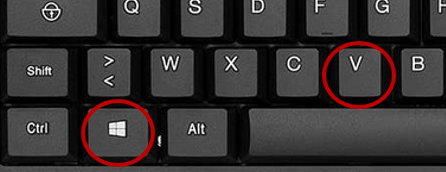
Tastenkombination „Windows-V“
TIPP 5 (Mac): Sind Sie Besitzer*in eines Macbooks oder iMac, sind Sie vielleicht schon mal über die Option „Neuer intelligenter Ordner“ gestolpert. Ein „intelligenter Ordner“ kann das organisierte Abspeichern von Dateien erleichtern. Anhand von bestimmten, vorher definierten Kriterien, speichert ein intelligenter Ordner entsprechende Dateien automatisch in diesem ab – zusätzlich zum originalen Speicherort. Hilfreich für euer Lernen ist dies beispielsweise, wenn ihr eine thematische Sammlung anlegen oder alle Powerpoint-Präsentationen, die ihr für Referate erstellt, an einem zentralen Ort zusätzlich sammeln wollt.
So erstellt ihr einen „neuen intelligenten Ordner“:
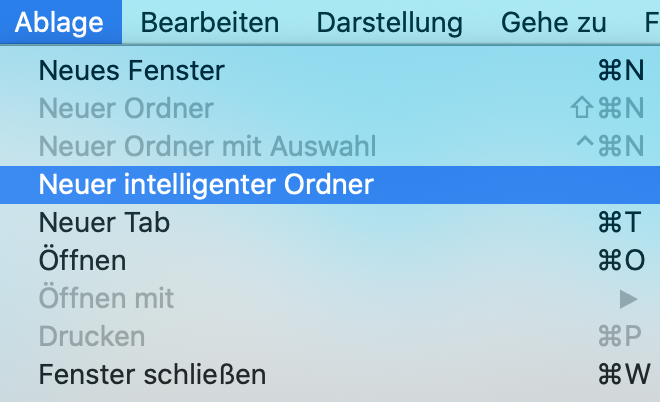 |
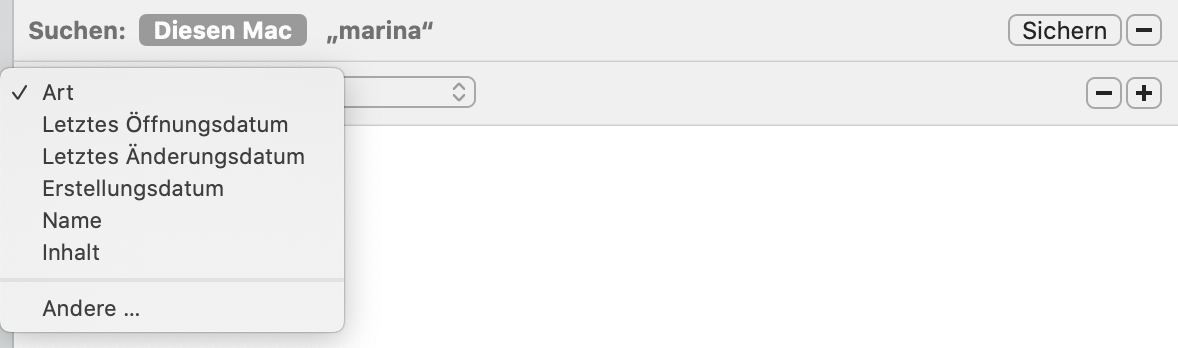 |
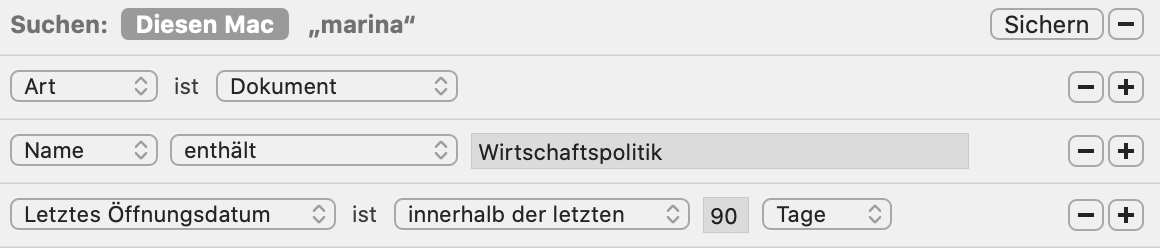 |
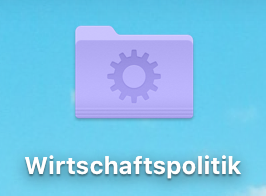 |
| Wählt im Finder unter „Ablage“ „Neuer intelligenter Ordner“ aus. | Wählt ein Kriterium aus. | Definiert die weiteren Kriterien mittels des „Plus-Zeichens“. In diesem Beispiel wird eine thematische Sammlung angelegt, mit allen Dokumenten die den Inhalt „Wirtschaftspolitik“ haben und in den letzten 90 Tagen erstellt wurden. | Ein intelligenter Ordner unterscheidet sich auch visuell von regulären Ordnern. |
TIPP 6 (Mac): Falls sich einige Dateien auf eurem Schreibtisch angesammelt haben, ihr allerdings keine Zeit habt, diese in eine Ordnerstruktur einzubetten, gibt es eine schnelle Lösung, um mehr Übersichtlichkeit zu schaffen: Öffnet den Finder und geht unter „Darstellung“ auf „Stapel verwenden“. Nun ordnen sich alle Dateien auf eurem Schreibtisch automatisch in verschiedene Kategorien. Um diese zu personalisieren, macht einen Rechtsklick und wählt „Stapeln gruppieren nach“.
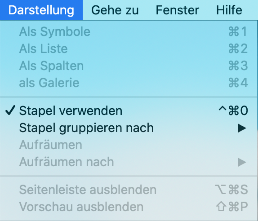 |
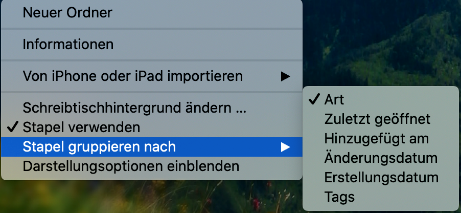 |
Wir wünschen euch viel Erfolg beim strukturierten Arbeiten!